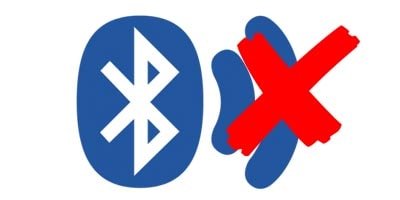
Приветствуем всех гостей проекта 3support.ru! В этой статье мы расскажем о 5 основных причинах, из-за которых не включается блютуз на ноутбуке. Итак, поехали!
Содержание:
Первым делом нужно зайти в диспетчер устройств и ознакомиться с состоянием Bluetooth адаптера. Для этого воспользуйтесь сочетанием клавиш «Win+R», введите команду devmgmt.msc и нажмите на кнопку «OK» или воспользуйтесь клавишей «Enter».
Причина #1: Отсутствует драйвер
В диспетчере устройств отыщите устройство Bluetooth Adapter или Bluetooth Enumerator. Если ни одного устройства нет в списке, то это означает, что в системе отсутствует драйвер Bluetooth. В этой статье мы привели несколько инструментов, которые помогут решить данную проблему.
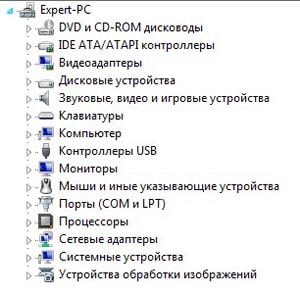
Причина #2: драйвер работает некорректно
Если в списке присутствует блютуз адаптер, а рядом с ним расположен желтый восклицательный знак, то это наглядно демонстрируются проблемы с драйвером. Лучшим решением будет удалить старый, а затем установить новый драйвер для Bluetooth.
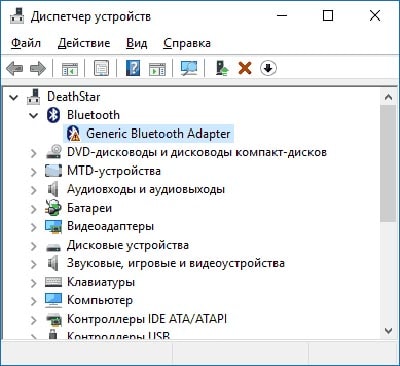
Причина #3: Выключенный адаптер
Если рядом с Bluetooth адаптером вы видите стрелочку указывающую вниз, это означает, что в данный момент адаптер находится в выключенном состоянии. Чтобы исправить это, кликните по нему правой кнопкой мыши и в появившемся меню выберите пункт «Задействовать»,.
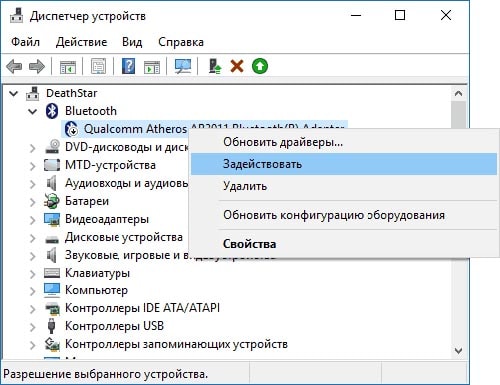
Причина #4: Активирован режим «В самолёте»
Зачастую пользователи случайно активируют режим «В самолёте», который блокирует все беспроводные каналы приёма и передачи данных. Чтобы отключить данный режим в Windows 8, нужно переместить курсор в правую сторону экрана и открыть меню настройки сети. Теперь убедитесь, что бегунок напротив данного режима находится в неактивном состоянии.
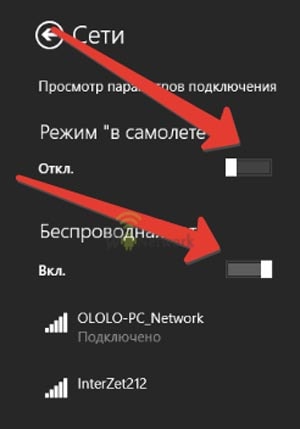
В Windows 10 отключить этот режим тоже очень просто, достаточно перейти в «Центр сообщений и оповещений», кликнув на значок сообщения, который расположен в правом нижнем углу, а затем в появившемся окне кликнуть на значок самолёта, если кнопка находится в подсвеченном состоянии.
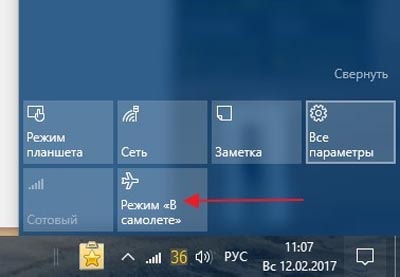
Причина #5: Применение неправильных сочетаний клавиш
Если с драйвером блютуз адаптера всё в порядке, режим «В самолёте» отключен, а Bluetooth всё равно никак не хочет работать, то скорее всего вы используете неверный способ активации адаптера. Ниже мы приведём таблицу, в которой продемонстрированы сочетания клавиш для включения блютуза на разных моделях ноутбуков.
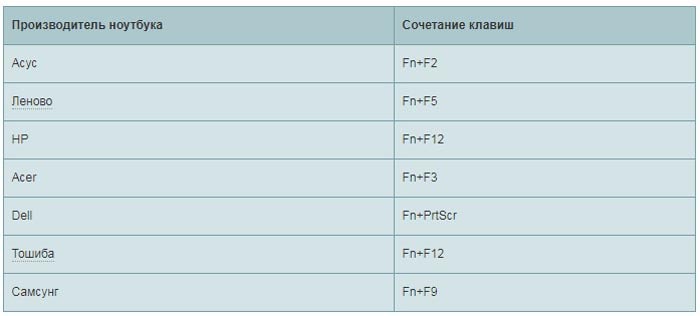 Если данная таблица вам не помогла, тогда советуем поискать информацию о вашей модели на сайте разработчика, только там вы сможете найти самую достоверную информацию.
Если данная таблица вам не помогла, тогда советуем поискать информацию о вашей модели на сайте разработчика, только там вы сможете найти самую достоверную информацию.
Итак, на этом у нас всё. Если вам всё равно не удалось решить проблему, обязательно подробно опишите её в комментариях и мы постараемся в максимально короткие сроки помочь вам.
